Cómo deshabilitar la toma de auriculares en su computadora
Si lo desea desactivar la toma de auriculares en la computadora, tómese solo unos minutos de su tiempo y lea los pasos que he descrito a continuación, a fin de averiguar los necesarios para realizar esta operación en PC con Windows instalado y en computadoras Apple (MacBook e iMac). En cuanto a Windows, la guía se basa en el último sistema operativo lanzado por Microsoft (Windows 10), pero los pasos se pueden replicar fácilmente en todas las versiones que aún son compatibles (Windows 8.1 e Windows 7).
Windows
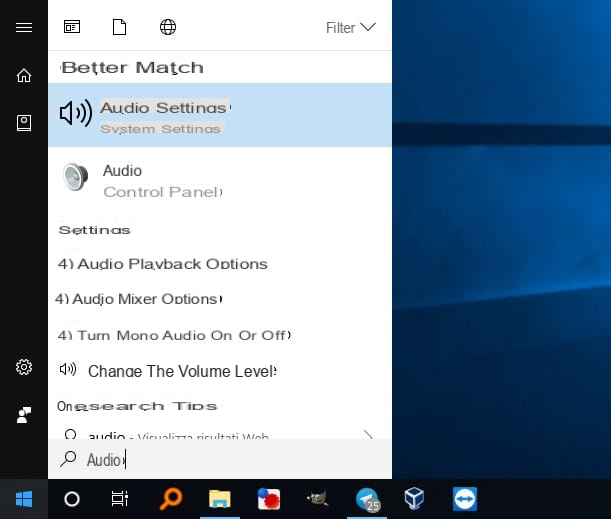
Si tiene una PC equipada con Windows, puede apaga la toma de auriculares de la siguiente manera: abre el menú Inicio (haciendo clic en el icono en forma de banderín ubicado en la esquina inferior izquierda de la pantalla), escriba la palabra Auriculares & Altavoces en el campo de búsqueda (puede realizar la misma operación usando Cortana, donde esté disponible) y haga clic en el elemento Auriculares & Altavoces perteneciente a Panel de control (y no el menú Configuración del sistema, que se encuentra en Windows 10).
Una vez en la siguiente pantalla, haga clic derecho en un lugar vacío en el campo en la pestaña Reproducción y seleccione el elemento Mostrar dispositivos desconectados, para mostrar la salida de la toma de auriculares, incluso si no se utiliza. Una vez hecho esto, identifica, entre los ítems marcados por un icono con una flecha roja apuntando hacia abajo, la salida llamada Auriculares relacionado con la tarjeta de sonido instalada en su computadora (por ejemplo, audio de alta definición o audio Realtek HD) y haga clic con el botón derecho en él, luego seleccione el elemento inhabilitar.
Si todo ha ido bien, debería ver desaparecer "Auriculares" entre los dispositivos desconectados, señal de que la operación fue exitosa y que, a partir de ahora, la salida del jack de auriculares ya no funcionará aunque se inserte un cable en ella.
Si lo desea, puede volver sobre sus pasos en cualquier momento. ¿Cómo? Te lo explico enseguida: vuelve a la sección Auriculares & Altavoces del Panel de control, haga clic derecho en un lugar vacío en el campo de la pestaña reproducción, seleccione el artículo esta vez Mostrar dispositivos inhabilitados, para que todos los dispositivos desactivados aparezcan en la pantalla (reconocibles porque tienen una flecha negra apuntando hacia abajo como icono adicional). Una vez hecho esto, identifique la salida Auriculares que había desactivado previamente, haga clic derecho sobre él y seleccione el elemento Habilidades.
MacOS

Si tienes un Mac, puede desactivar el conector de audio de una manera muy sencilla: abra el Launchpad (haciendo clic en el icono en forma de cohete adjunto a la barra del Dock) y escriba la palabra Mediodía en el campo de búsqueda, en la parte superior, y luego haga clic en el icono Configuración de audio MIDI cuando esto se muestra en la pantalla. Ahora, identifique la salida con un icono de auriculares (debería llamarse Salida integrada, para no confundirlo con auriculares Bluetooth) en la nueva ventana que se abre en la pantalla, haga clic en él y mueva la atención a las barras de control de volumen que aparecen posteriormente en el lado opuesto del panel de configuración.
En este punto, puede desactivar el audio del conector de auriculares de Mac colocando una marca de verificación en la casilla debajo de la columna Apague el audio, en correspondencia con el artículo Dominar. Si todo salió bien, la toma de auriculares se desactivará y no se reproducirá ningún sonido a través de esta salida, incluso si inserta un cable en ella.
Para volver a habilitar el audio de la toma de auriculares, simplemente vuelva a abrir la aplicación Configuración de audio MIDI, vuelva a identificar la salida de auriculares y quite la marca de verificación del cuadro debajo de la columna Apague el audio, para rehabilitar el canal Dominar.
Cómo deshabilitar la toma de auriculares en Android

No te ha resultado útil el consejo que te he dado hasta ahora, ya que el jack de audio que hace las "rabietas" (por el líquido o polvo que ha penetrado en su interior) pertenece a un terminal Android? ¿Su teléfono inteligente detecta ahora los auriculares conectados incluso cuando están ausentes?
Este es el apartado más indicado para ti: te digo enseguida que puede ser necesario desactivar la toma de auriculares, para que puedas volver a usar el teléfono correctamente, restaurando así las llamadas y sonidos que emite el altavoz interno. En este sentido, pretendo mostrarte las aplicaciones adecuadas para hacer esto de forma rápida y sencilla, sin la necesidad de desbloquear el permisos de root.
Espera un minuto, ¿no tienes ni idea de qué son los permisos de root? Incluso si no son requeridos por esta guía, puedes profundizar en el tema para necesidades futuras: así que te invito a leer mi guía sobre cómo rootear Android.
Enrutador de audio

La primera aplicación que te recomiendo que pruebes es Enrutador de audio, disponible de forma gratuita en Google Play Store: con un par de toques, esta aplicación te permite "omitir" la emisión de sonidos a través de los auriculares de tu teléfono inteligente (o tableta), reproduciendo el audio siempre y en cualquier caso desde el altavoz.
Para continuar, descargue e instale la aplicación desde Google Play y, una vez iniciada, permitir todos los permisos necesarios para el correcto funcionamiento del mismo, procediendo también a desbloquear elsuperposición de pantalla, si es necesario: toque el elemento Configuración abierta, seleccione la aplicación Enrutador de audio y habilite la palanca para moverse en otras aplicaciones.
Una vez que haya arreglado los permisos necesarios, haga clic en la pestaña Hardware ubicado en la barra inferior de la aplicación, luego toque el elemento Jack de Audio y, desde el nuevo panel que se abre, presione el botón OFF para "apagar" la toma de auriculares. Luego presione el botón al lado del artículo Siempre encendida para deshabilitar la toma de auriculares incluso si el teléfono se reinicia y confirmar todos los cambios realizados tocando el elemento Buscar: de esta forma, la salida de sonido de la toma de auriculares se desactivará y la salida ya no podrá utilizarse, incluso insertando auriculares reales.
Para reactivar la toma de auriculares después de usar esta aplicación, simplemente ábrala nuevamente, presione el botón de voz Jack de Audio y seleccione Predeterminado para restaurar el comportamiento clásico en Android (la toma de auriculares se habilitará solo si el enchufe está insertado). Una vez hecho esto, quite la marca de verificación residente junto al elemento Siempre encendida (si está presente) y confirme los cambios tocando el elemento Buscar.
Nota: No desinstale la aplicación sin antes poner los cambios en su lugar, puede que le resulte difícil reutilizar correctamente la toma de auriculares.
mSwitch

Otra aplicación que puede usar en Android para deshabilitar un conector de auriculares atascado es mSwitch, descargable gratis desde Google Play Store: esta aplicación fue creada con el objetivo de transformar la toma de auriculares en un botón de control adicional (usando "teclas" especiales de hardware que se insertan en la toma en lugar de los auriculares), pero también es excelente para desactivar la toma de auriculares para la reproducción de sonido, a fin de no mostrarse más al sistema e interferir con su uso normal.
Después de instalar esta aplicación en su dispositivo, ábrala y acepte sus términos de uso tocando los elementos Estoy de acuerdo y, posteriormente, en Elegir plan, luego toque el botón ¡Empieza Ahora! presente en la parte inferior de la ventana de bienvenida. En este punto, deberían aparecer varias pantallas relacionadas con los permisos necesarios para que la aplicación funcione: toque el botón varias veces permitir para otorgar dichos permisos (incluido el paso sobre la superposición de pantalla, del que ya les hablé en la sección anterior).
En algún momento, es posible que vea una ventana emergente pidiéndole que ingrese un dirección de correo electrónico para registrarse: si no tiene la intención de usarlo, toque el elemento omitir colocado en la parte superior. Una vez en la pantalla principal de la aplicación, deslice el dedo desde de izquierda a derecha para abrir el menú del mismo, luego toque el elemento ajustes.
Para que la aplicación desactive correctamente la toma de auriculares para administrar el audio, asegúrese de que junto a los elementos Servicio KeyCut, Inicializar al inicio, notificación e Visible en la barra de estado las marcas de verificación están presentes, para que el servicio de la aplicación siempre se ejecute tan pronto como se encienda el teléfono inteligente, también sin pasar por los sistemas de ahorro de energía integrados en el dispositivo, ¡y eso es todo!
Para restaurar el correcto funcionamiento de la toma de auriculares, todo lo que tiene que hacer es desinstalar la aplicación: el dispositivo volverá automáticamente a las condiciones iniciales y una vez más podrá enrutar el audio a través de la toma integrada según sea necesario.
Cómo deshabilitar la toma de auriculares

























